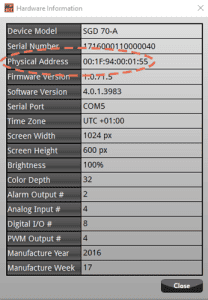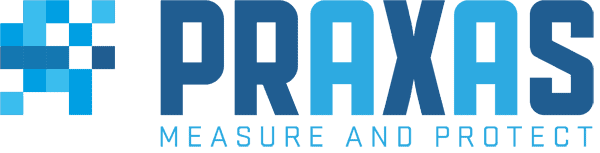Comment puis-je accéder à l’Université PanelPilotACE ?
De quels connecteurs ai-je besoin pour mon PanelPilotACE ?
Veuillez contacter
contacter
notre équipe de vente si vous avez des questions.
Comment utiliser RS232 dans le studio de création ?
Dans l’élément matériel, vous devez spécifier les propriétés standard de RS232 (vitesse de transmission, etc.). Vous devez également spécifier le type de service ; natif si vous souhaitez communiquer avec un autre appareil PPA, Terminal dans le cas contraire. La propriété « Terminal Mode » indique si les données doivent être accompagnées d’une invite (facile à utiliser dans un terminal) ou si elles doivent être brutes (de périphérique à périphérique). Vous devrez ensuite spécifier les terminateurs et les séparateurs d’envoi et de réception. Le terminateur signifie la fin d’une commande RS232 donnée et le séparateur est le caractère utilisé pour séparer des valeurs multiples.
L’élément d’envoi RS-232 vous permet de spécifier un port série (l’élément matériel) et de nombreuses « valeurs d’envoi ». Cet élément peut être appelé comme n’importe quelle autre action et lorsqu’il l’est, il envoie chaque valeur (incluse dans les messages pré et post spécifiés) séparée par le « séparateur d’envoi » spécifié dans l’élément matériel et terminée par le « terminateur d’envoi » spécifié dans l’élément matériel. Les valeurs seront envoyées dans l’ordre séquentiel de haut en bas.
L’élément RS-232 Receive vous permet de spécifier un port série (l’élément matériel), lorsque celui-ci a été sélectionné, vous pouvez spécifier un « Alias ». Pour qu’une réception RS-232 puisse être utilisée, elle doit avoir une commande identifiable unique au début. Si aucun alias n’est spécifié, le nom de l’élément de réception RS-232 sera utilisé comme commande ; si un alias est spécifié, c’est l’alias qui sera utilisé comme commande. Un séparateur de réception doit suivre, puis toutes les valeurs que vous souhaitez que l’appareil reçoive sont également séparées par le séparateur de réception et terminées par le terminateur de réception. Vous spécifierez ensuite une liste de propriétés/variables de réception, où les valeurs seront à nouveau stockées séquentiellement de haut en bas, de la première à la dernière réception.
Par exemple, si l’alias est défini sur « rx », le séparateur sur virgule et le terminateur sur [CR][LF] et que la valeur de réception spécifiée est la propriété Text d’une zone de texte, la procédure suivante définit la valeur de texte de la zone de texte à « Test » :
La réception RS-232 vous donne également la possibilité d’effectuer une action une fois la réception terminée. Vous pouvez ainsi stocker une valeur en tant que variable, puis appeler une action pour l’afficher ou la modifier à l’aide d’un constructeur mathématique avant de l’afficher.
N.B. Nous sommes en train de créer d’autres vidéos tutorielles pour vous aider à développer de nouvelles fonctionnalités.
Comment mettre à jour mon appareil pour qu’il puisse fonctionner avec la nouvelle version du studio de création ?
Est-il possible d’émettre 4-20mA à partir d’un écran PanelPilotACE ?
Je souhaite mettre en place un spinner qui me permettra de définir une variable mais je ne trouve pas de moyen d’incrémenter la variable. Comment faire ?
Combien de copies du logiciel Windows puis-je installer ?
Pourquoi les capacités I²C et SPI du matériel ne sont-elles pas disponibles dans le logiciel ?
Pourquoi le logiciel PanelPilotACE ne découvre-t-il pas mon appareil sous Windows 8 ?
Installation du pilote Panel Pilot sous Windows 8
documentation.
Mon horloge est réglée sur la mauvaise heure, comment puis-je régler l’horloge ?
Où se trouve le support de montage indiqué dans la fiche technique ?
Existe-t-il un moyen rapide de tester mes projets sans avoir à câbler le SGD 43-A ?
J’ai remarqué que votre appareil prenait en charge les images GIF. Prend-il également en charge les GIF animés ?
Je recherche une configuration qui n’est pas répertoriée dans le logiciel PanelPilot. Pouvez-vous m’en faire un ?
équipe de vente
pour en savoir plus.
Mes graphiques n’apparaissent pas exactement au même endroit sur l’écran que sur l’émulateur. Pourquoi cela se produit-il ?
Je vois qu’il y a une carte d’extension pour RS485 sur le SGD 43-A mais pas sur le SGD 70-A, pourquoi n’y a-t-il pas de carte pour le 70 ?
Quels sont les protocoles pris en charge par RS485 ?
Quelle est la fonction des cavaliers sur la carte d’extension RS485 ?
PL2 est utilisé pour connecter ou déconnecter la résistance de terminaison du circuit.
Comment configurer RS485 dans le studio de conception ?
Allez dans les paramètres de votre projet (sélectionnez votre projet et regardez l’éditeur de propriétés). En activant cette propriété, vous verrez que PWM1 et PWM2 sont désactivés pour le RS485 et qu’il y a un menu déroulant pour sélectionner la troisième broche qui sera désactivée. Sélectionnez le canal numérique 8 ou la sortie PWM 3 et assurez-vous que la position du cavalier correspondant est sélectionnée sur la carte. Vous êtes maintenant prêt à utiliser RS485 de la même manière que RS232 (mais avec un PORT COM RS485).
SGD 70-A
Le SGD 70-A a des broches dédiées pour le RS485 et par conséquent aucune configuration de projet (ou carte additionnelle) n’est nécessaire. Il suffit de l’utiliser de la même manière que RS232 (mais avec un PORT COM RS485 à la place).
Les écrans PanelPilotACE supportent-ils le protocole CAN bus ?
Quels protocoles liés au bus CAN la carte S70-CAN prend-elle en charge ?
Combien de canaux CAN la carte bus CAN S70-CAN fournit-elle ?
Comment attribuer une adresse MAC à un PanelPilotACE ?
2. Assurez-vous que l’appareil PanelPilotACE dispose du matériel Ethernet nécessaire. Elle est incluse dans le modèle SGD 70-A, mais nécessite une carte d’extension pour le modèle SGD 43-A.
3. Connectez l’appareil PanelPilotACE au PC via un câble USB. Une fois la connexion réussie, le dispositif sera visible dans le menu Device Settings du PanelPilotACE. Il se trouve dans le coin supérieur droit de l’espace de travail de Design Studio. Cliquez sur le bouton du menu hamburger à l’extrême droite pour afficher le menu déroulant. Sélectionnez Device Configuration dans ce menu pour accéder aux paramètres de l’adresse MAC. Si une adresse MAC a déjà été configurée pour l’appareil, elle s’affiche dans le champ Obtenir l’adresse MAC. Si ce n’est pas le cas, ce champ affichera 00-00-00-00-00-00 ou sera vide (voir l’image ci-dessous).
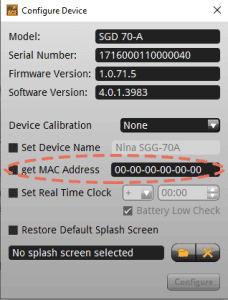
4. Si vous souhaitez attribuer une adresse MAC, cochez la case située à côté de Get MAC Address (voir l’exemple ci-dessous).
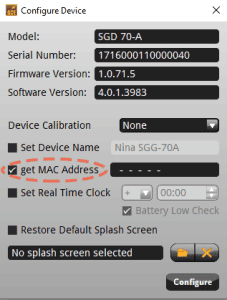
Une adresse MAC sera alors demandée au serveur PanelPilot. Le champ Adresse MAC s’enrichit alors d’une adresse MAC (voir l’image ci-dessous). Remarque : cette opération peut prendre quelques minutes.
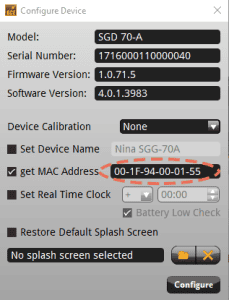
5. Cliquez sur Configurer. Le menu Device Configuration se ferme et l’appareil PanelPilotACE redémarre.
6. Retournez dans le menu burger Paramètres du périphérique et sélectionnez Informations sur le matériel. L’adresse MAC s’affiche dans la zone de texte Adresse physique (voir l’image ci-dessous).